Les utilisateurs peuvent afficher leurs ressources en mode Liste ou Miniatures, modifier la quantité de ressources visibles dans chaque section, activer/désactiver les champs personnalisés et les sections vides, et afficher toutes les autres langues utilisées dans leur dossier Brandfolder.
Le menu des options d'affichage se trouve sur le côté droit de l'écran et comporte divers composants modifiables.
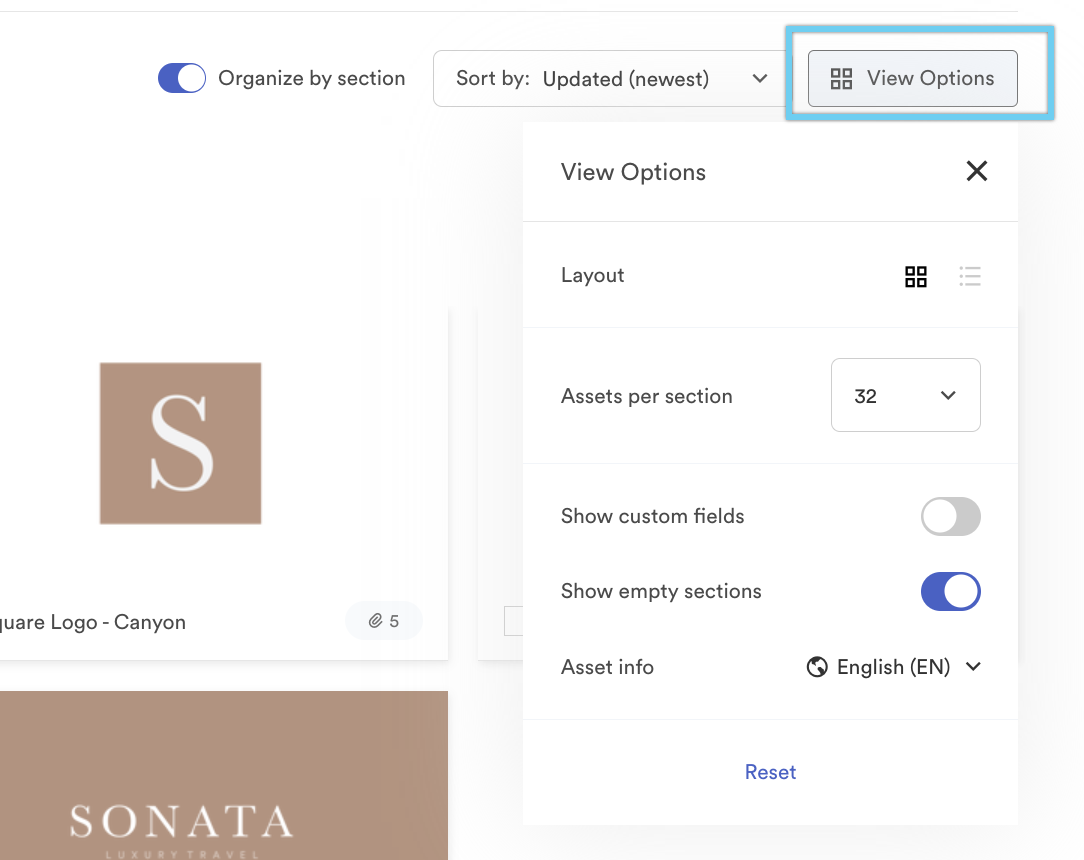
Mise en page
Affichage Miniatures
Par défaut, Brandfolder affiche les ressources en mode Miniature, ce qui crée une approche visuellement intuitive de la découverte de contenu. Vous pouvez voir un aperçu de l'actif, le nom de l'actif, le type de fichier si plusieurs fichiers sont inclus et une zone de sélection sur la miniature. Le survol des surfaces d'actifs offre des boutons de modification et de téléchargement rapides.
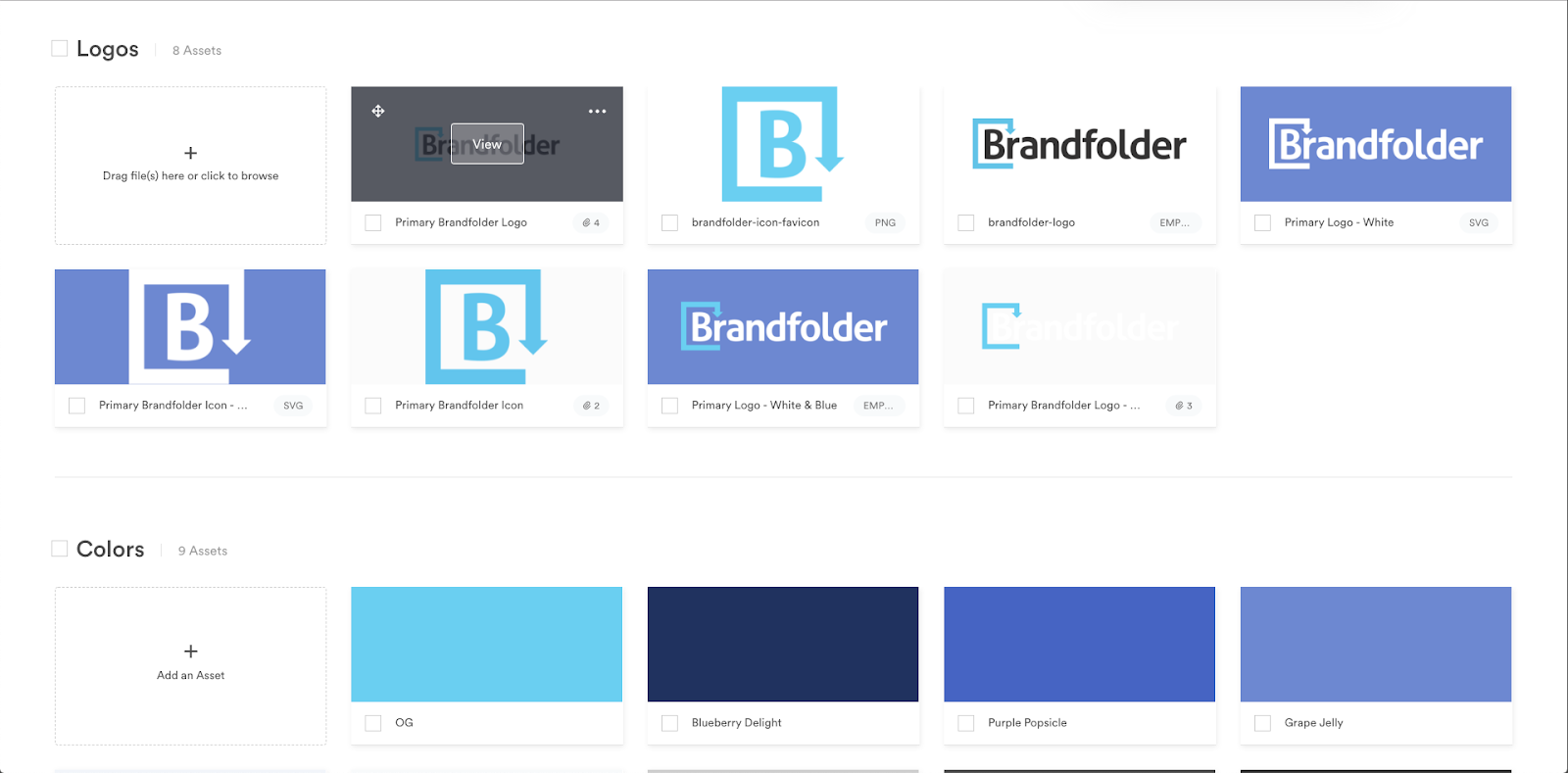
Mode Liste
L'affichage de liste de Brandfolder optimise l'espace et consolide les informations critiques sur les ressources, notamment les petits aperçus, noms, balises et types de fichiers, en un coup d'œil. Basculer vers l'affichage par liste dans le menu Options d'affichage.
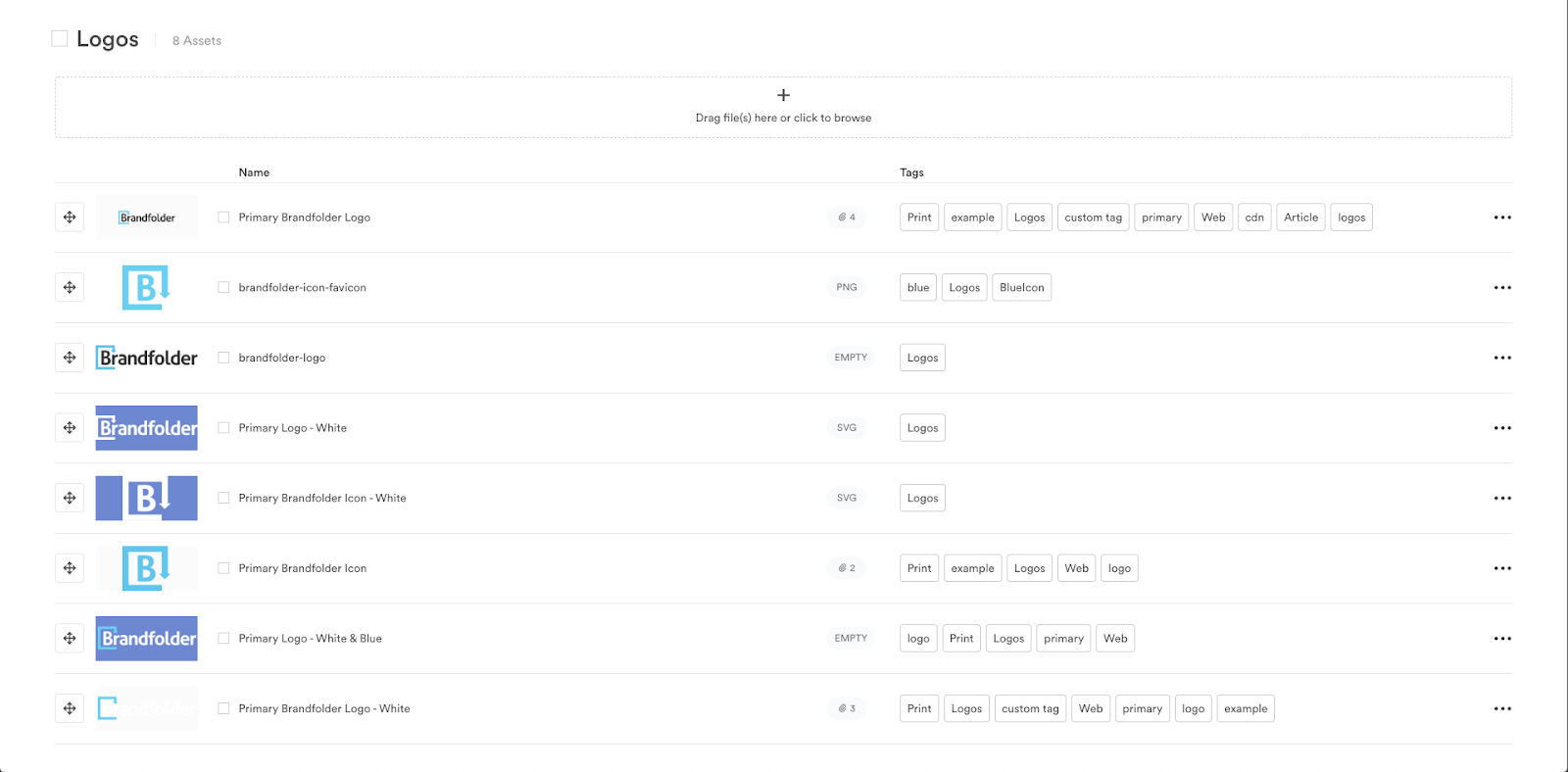
Actifs par section et pagination
Lorsque vous faites défiler votre dossier Brandfolder, la section et les pages actuellement consultables (le cas échéant) resteront en haut de votre fenêtre. Brandfolder crée automatiquement une nouvelle page dans chaque section lorsque le volume de vos ressources dépasse 32. La pagination permet d'accélérer les temps de chargement des grands dossiers Brandfolder, offrant ainsi une livraison rapide des ressources dans une interface facile à gérer. Vous pouvez ajuster le nombre d'immobilisations par section à : 10, 32, 75, 150, 300 et 1 000.
Afficher les champs personnalisés
Si vous activez l'option Afficher les champs personnalisés, les champs personnalisés classés par ordre de priorité s'afficheront dans l'aperçu de l'actif. Seuls cinq champs personnalisés peuvent être classés par ordre de priorité dans un dossier Brandfolder. Apprendre à définir la priorité des champs personnalisés.
Afficher les sections vides
Vous pouvez simplement activer ou désactiver l'option Afficher les sections vides pour masquer les sections vides. Si vous activez cette option, lorsque vous essayez de télécharger des ressources dans une toute nouvelle section, l'option de téléchargement n'est pas disponible.
Informations sur la ressource
Si votre compte comprend plusieurs langues, vous pouvez utiliser ce paramètre pour choisir la langue dans laquelle afficher les informations sur les ressources et les balises. En savoir plus sur détails des ressources multilingues.